- 系统
- 教程
- 软件
- 安卓
时间:2020-08-21 来源:u小马 访问:次
iSlide是一款专为PowerPoint而打造的插件工具,软件提供了PPT模板、设计排版、智能图表、主题库、图示库、色彩库、PPT拼图等多种强大的的功能,能够协助用户高效制作精美的演示文稿,即使您是一个小白用户,也能够轻松制作专业而优秀的PPT。今天在这里小编来为大家简单的介绍一下安装iSlide插件后加载项里没有iSlide的解决方法,希望大家会喜欢。
安装iSlide插件后加载项里没有iSlide的解决方法:
具体表现:
软件显示安装成功打开介绍文档,但工具栏并没有显示
打开 PPT 加载项,显示如下
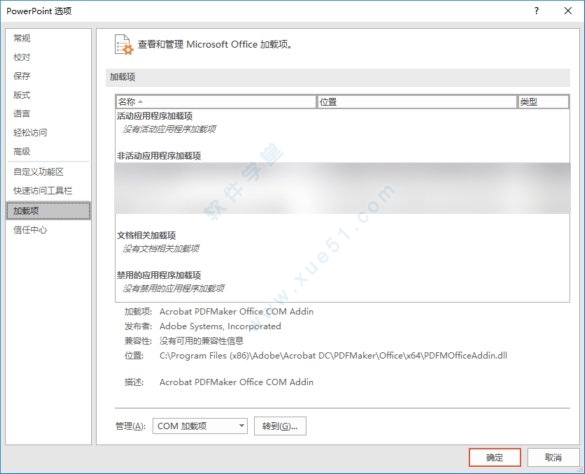
解决方法:
使用软件诊断工具箱检测修复
打开安装目录,名为 iSlideTools.box 即为诊断工具箱

双击打开后点击【一键检测】,修复报错项即可

以上介绍的内容就是关于安装iSlide插件后加载项里没有iSlide的解决方法,不知道大家学会了没有,如果你也遇到了这样的问题的话可以安装小编的方法自己尝试一下,希望可以帮助大家解决问题,谢谢!!!想要了解更多的软件教程请关注Win10镜像官网~~~





